Menggunakan layar tepi pada Samsung Galaxy S8 Plus

Layar tepi pada ponsel Samsung membuatnya mudah dan cepat untuk memanipulasi aplikasi, daftar favorit Anda, dll.
Aplikasi ini mendukung banyak alat untuk membantu Anda membuat nada dering yang unik dan cepat.
- Aplikasi profesional mudah digunakan.
Panduan cepat: GarageBand> Penerima audio> File> Pilih musik> Edit> Ekspor> Gunakan suara sebagai nada dering.
Pertama, dari luar layar ponsel Anda memilih untuk pergi ke software GarageBand > Geser ke kanan untuk memilih Perekam Suara.
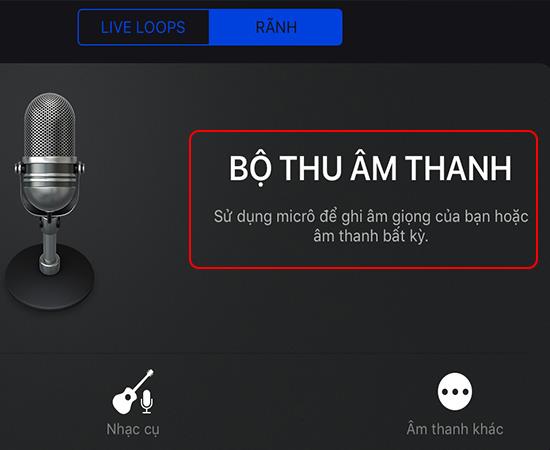
Di sini Anda memilih ikon garis horizontal di sudut kiri atas layar seperti yang ditunjukkan di bawah ini.
</s> </s> </s> </s> </s> </s> </s> </s> </s> </s> </s> </s> </s> </s> </s> </s> </s> </s> </s> </s> </s> </s> </s> </s> </s> </s> </s> orang </s>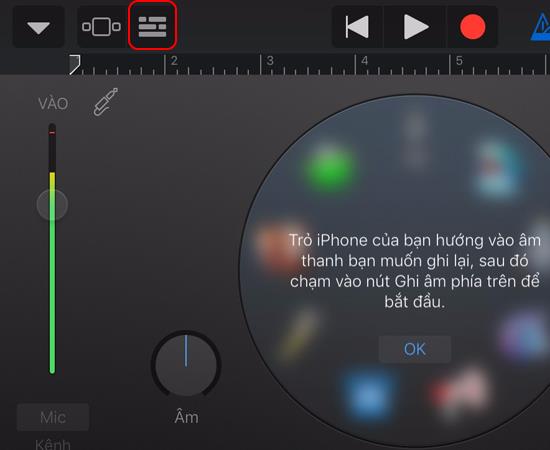
Anda memilih ikon Loop di sudut kanan atas layar.
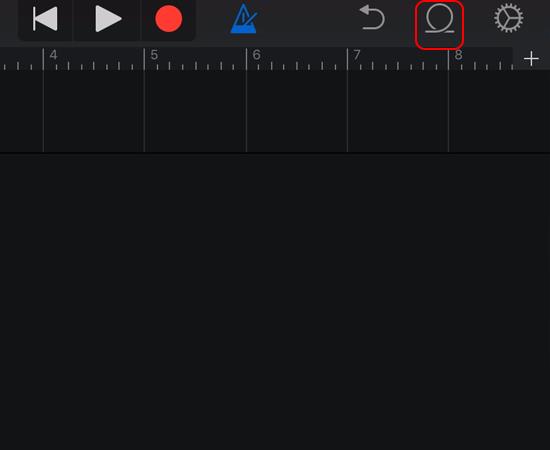
Selanjutnya Anda memilih untuk pergi ke File> Pilih Jelajahi item dari aplikasi File untuk masuk ke pilihan musik.
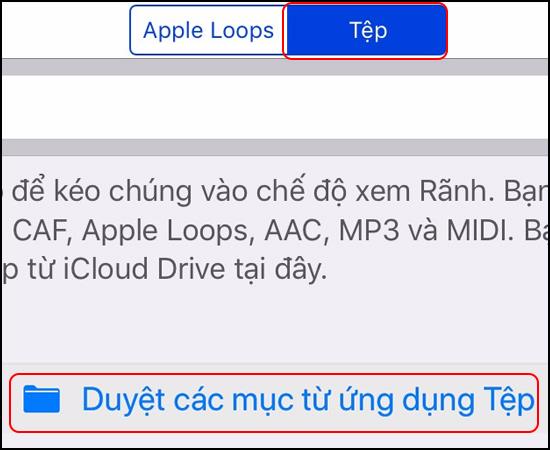
Di sini Anda memilih musik yang ingin Anda tambahkan ke perangkat lunak untuk mengedit dan membuat nada dering.
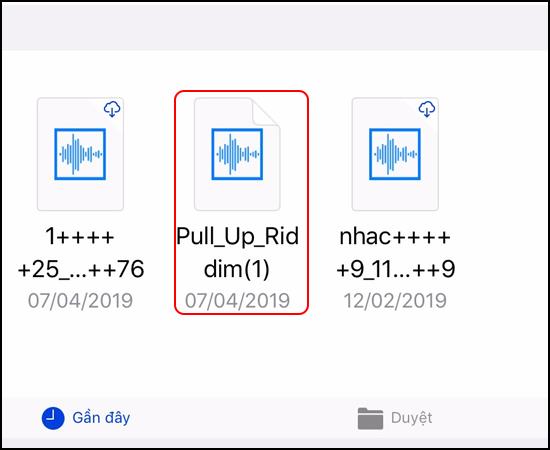 </s> </s> </s> </s> </s> </s> </s> </s> </s> </s> </s> </s> </s> </s> </s> </s> </s> </s> </s> </s> </s> </s> </s> </s> </s> </s> </s> orang </s>
</s> </s> </s> </s> </s> </s> </s> </s> </s> </s> </s> </s> </s> </s> </s> </s> </s> </s> </s> </s> </s> </s> </s> </s> </s> </s> </s> orang </s>
Sekarang Anda menahan dan menyeret musik ke dalam area pengeditan , lalu menyesuaikan panjangnya
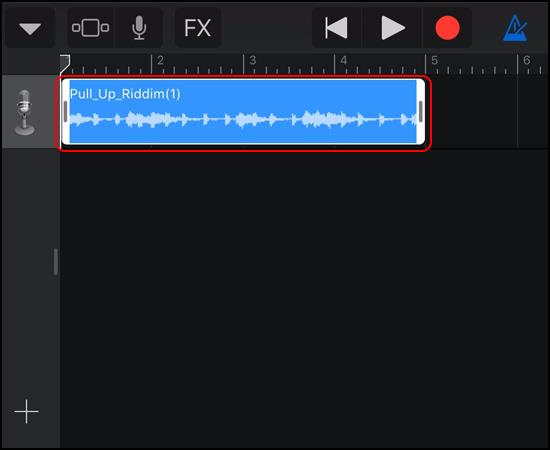
Setelah pengeditan selesai, Anda memilih ikon segitiga terbalik di sudut kiri atas layar> Pilih Lagu Saya yang akan disimpan.
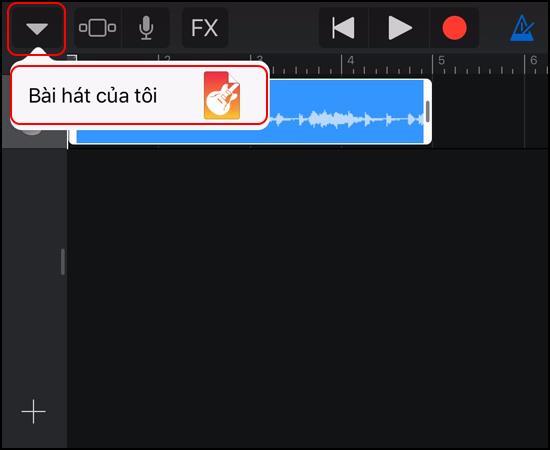
Anda menekan dan menahan lagu saya > Pilih Bagikan untuk melanjutkan.
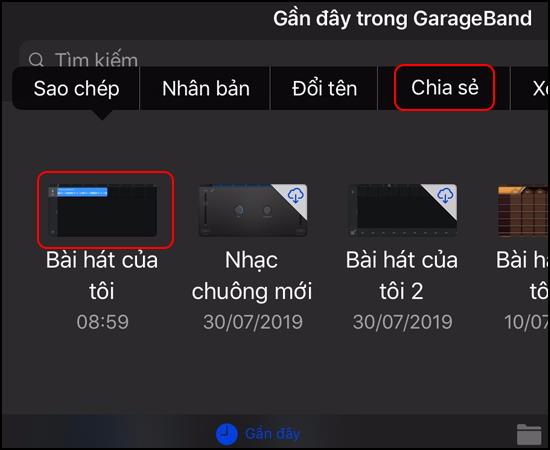
Anda memilih format untuk lagu Anda untuk membuat nada dering ponsel Anda> Pilih Nada Dering.
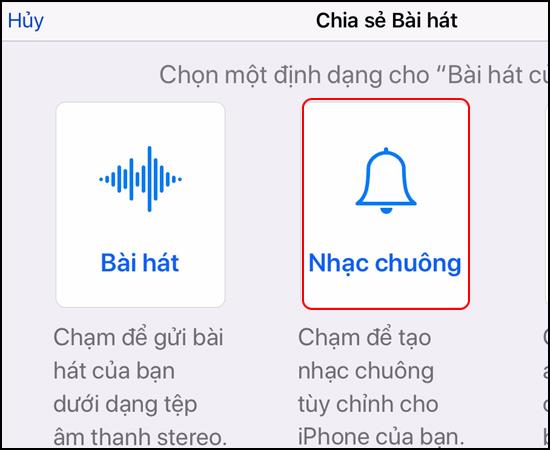
Anda memilih nama ringtone yang akan diubah namanya sesuai preferensi> Pilih Ekspor.
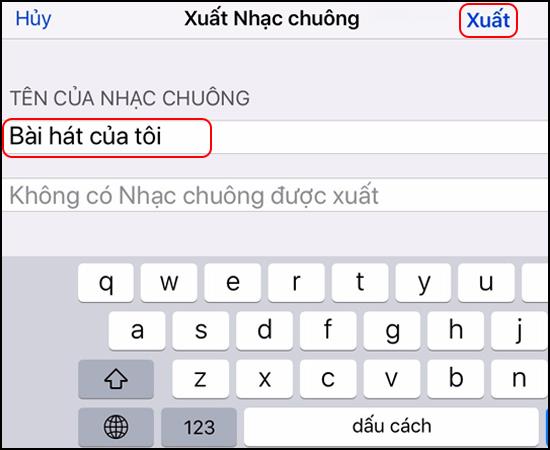
Terakhir, Anda memilih Gunakan suara sebagai nada dering untuk menyetel nada dering ponsel Anda.
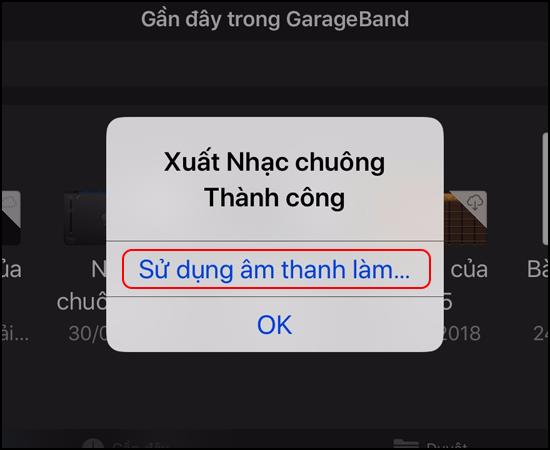
Jadi saya telah menyelesaikan instruksi tentang cara membuat nada dering untuk iPhone tanpa melalui aplikasi komputer. Semoga artikel ini membantu Anda.
Semoga berhasil.
Layar tepi pada ponsel Samsung membuatnya mudah dan cepat untuk memanipulasi aplikasi, daftar favorit Anda, dll.
Kelola game di komputer Anda ke dalam folder yang memudahkan Anda untuk menggunakannya.
Untuk mengheningkan panggilan masuk dan alarm, letakkan tangan Anda di layar atau balikkan perangkat.
Ambil tangkapan layar dengan mudah hanya dengan menggesek layar.
Mengaktifkan tampilan bilah status hanya akan menampilkan 3 notifikasi terbaru di bilah status.
Informasi mesin membantu Anda memeriksa informasi seperti IME, model...
Aktifkan dengan cepat fungsi tertentu dan pintasan pengaturan seperti: Bantuan, warna negatif...
Menggunakan keamanan sidik jari membantu melindungi data pribadi di perangkat dengan lebih aman.
Penyematan layar adalah fitur baru yang diperkenalkan sejak Android 5.0, sehingga pengguna tidak perlu khawatir dengan keingintahuan orang lain saat meminjamkan Samsung Galaxy S6 mereka.
Geser kontak atau telepon Anda ke kanan untuk melakukan panggilan, ke kiri untuk mengirim pesan.
Anda dapat membagikan gambar di layar besar smart TV melalui koneksi Miracast (Screen Casting).
Fitur ini membantu Anda membuka kunci perangkat dengan cepat menggunakan wajah tanpa menyentuh layar.
Kerugian terbesar dari model portabel Samsung Galaxy Note 3 adalah tidak mendukung bahasa Vietnam yang disertakan dengan sistem operasi.
Tampilkan informasi pemilik Samsung Galaxy J7 akan menampilkan informasi Anda di layar kunci Anda.
Membuka beberapa aplikasi di layar memungkinkan untuk melakukan banyak hal secara bersamaan di satu layar ponsel.
Amankan perangkat Anda dari virus dan spyware, membantu Anda berbelanja dan menggunakan media sosial dengan aman.
Fitur yang memungkinkan Anda untuk mengubah wallpaper hidup dan efeknya hanya didukung untuk layar kunci.
Download booster adalah fitur yang membantu Galaxy Note 4 Anda mengunduh kecepatan tinggi melalui jaringan Wifi dan 4G LTE secara bersamaan. Ini berarti Anda dapat mengunduh file besar dengan kecepatan kilat dengan mengaktifkan fitur ini.
Cara berbagi 4G sebagai Wifi di Samsung Galaxy J7 Pro akan mengubah ponsel Anda menjadi hotspot wifi portabel dan nyaman.
Dalam beberapa kasus khusus, Anda perlu menyimpan rekaman panggilan.
















